
Má jednoduchú inštaláciu, dokáže otvárať a ukladať súbory vytvorené Photoshopom, exportuje do PDF, upravuje animované gify a pomáha publikovať na internete (profesionály túto možnosť zatracujú). Mnohí užívatelia Windows ho dobre poznajú, lebo na tejto platforme je jeden z najlepších, ak nie najlepší (pre nich vo verzii 12)
V Linuxe nie je nedostatok kvalitných foto editorov, ale zažratý Windowsák ktorý nedá dopustiť na komerčný software si na čas poslúži aj týmto produktom. Má to však jeden háčik: je zadarmo :-)
K dispozícii je na stiahnutie ako komprimovaný archív .tar.gz (cca 90 MB).
Minimálne požiadavky:
| Pentium 200 |
| X Windows system |
| glibc 2.0 ,2.1 |
| RPM alebo DEB package management |
| 64 MB RAM |
Berte ohľad na to, že na P200 64RAM MDK 10 nepobeží v X-kách
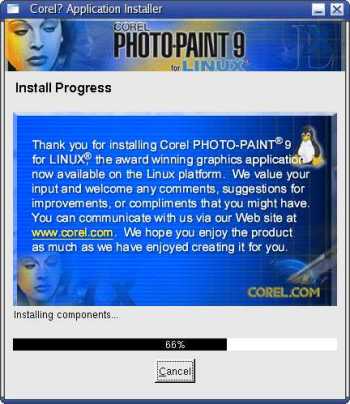
Nástroje
V ľavej časti okna sa nachádza skupina nástrojov s ktorými upravujeme obrázky. Niektoré podobné nie sú štandardne nastavené a skrývajú sa pod jedným typom. Po kliknutí ľavým tlačidlom myši na malú šípku v rohu nástroja sa zobrazia ďalšie.
| Výber | má tvar obyčajnej šípky, vyberieme ňou objekt na editáciu |
| Transformácie objektu | posúva, otáča, naťahuje objekt. Pri otáčaní sa dá určiť bod otáčania |
| Maska | Obdlžník |
| Kruh | |
| Ručný režim | |
| Nožnice | |
| Kúzelná palička | |
| Štetec | |
| Osnova | edituje čiary pomocou bodou |
| Narovnať a orezať | |
| Lupa | |
| Kvapkátko | |
| Guma | |
| Späť miestne | |
| Nahradenie farieb | nahradí len určenú farbu zadefinovanou |
| Obdĺžnik | |
| Elipsa | |
| Mnohouholník | |
| Čiara | kreslenie rovnej čiary určením počiatočného a koncového bodu |
| Text | kliknutím na určité miesto určíte polohu prvého písmena |
| Výplň | |
| Interaktívna výplň | možní vyplniť objekt prechodom farieb |
| Priehľadnosť objektu | určíte smer postupnej priehľadnosti |
Keďže sa vývojári veľmi neusilovali prepísať ho pre Linux (je postavený na wine), stráca tým hodnotu. Klasickým prípadom, vďaka ktorým je Windows taký "slávny" sa nevyhnete. Mám na mysli padanie a problémy s GUI.
Používa rovnaký formát ako verzia pre Windows.
Spolupracuje so skenerom, musíme mať nainštalované SANE a malo by to klapať. Ak vaša distribúcia neobsahuje SANE (väčšina obsahuje) môžete si to stiahnuť tu. Osobne si myslím, že práca s diskom je lepšia (naskenované obrázky si uložím a otvorím priamo z disku :-))
Je tu menší rozdiel od verzie pre Windows a to konkrétne v práci s OLE objektammi. V Linuxovom Coreli sa síce OLE objekt zobrazí, ale nebude editovatelný. Pri znovuotvorení vo Windowse bude rozpoznaný ako OLE a bude s ním možné pracovať.
Celkom slušný prehľad o takýchto obsiahlych programoch sa dá získať pri pohľade do menu. Tu je výber niektorých častí:
| súbor | ||
| nový | ||
| otevrít | ||
| nízke rozlíšení | ||
| otevrít | ||
| vykreslit | ||
| zavrít | ||
| uložit | ||
| uložit ako | ||
| vrátit | ||
| získat obrázek | ||
| vybrat zdroj | ||
| získat | ||
| digitální fotoaparát | ||
| vybrat fotoaparát | ||
| načíst obrázek | ||
| odeslat obrázek | ||
| fotoaparáty online | ||
| importovat | ||
| importovat | ||
| importovat prídavné moduly | ||
| exportovat | ||
| exportovat | ||
| zjistit vodoznak | ||
| odeslat | ||
| dávkové zpracování | ||
| tisk | ||
| náhled | ||
| nastavení tisku | ||
| publikovat v síti internet | ||
| publikovat do souboru PDF | ||
| informace dokumentu | ||
| správa verze | ||
| archivovat dokument | ||
| načíst z aktuálniho archivu | ||
| načíst z uloženého archivu | ||
| seznam minulých souború | ||
| konec | ||
| úpravy | ||
| zpet | ||
| znovu | ||
| kontrolní bod | zaujímavá funkcia, zapamätá si stav obrázku. Neskôr, ak sa niečo nepodarí, je možnosť vrátiť sa k určenému stavu | |
| zpet ke kontrolnímu bodu | ||
| opakovat nový soubor | ||
| zeslabit poslední príkaz | ||
| vyjmout | ||
| kopírovat | ||
| kopírovat viditelné | ||
| vložit | ||
| jako nový objekt | ||
| jako nový výber | ||
| do výberu | ||
| jako nový dokument | ||
| vymazat | ||
| výplň | vytvoriť výplň z výberu | |
Pri práci s vymenitelnými médiami sa stáva, že ak ich nemáte mountnuté pred štartom programu, Corel ich neskôr nespozná. Čiže nebudeme môcť k nim pristupovať cez File/Open alebo File/Save. Pohrať sa s nastavením mount points môžeme v ~/.graphics9rc (pomocou textového editoru).
Niektoré Type 1 fonty sa nezobrazujú správne (ešte šťastie že sa aspoň správne vytlačia). Znaky ktoré nie sú alfanumerické tiež nebudú vyzerať ako majú.
Ďalší problém tohto slávneho programu je jeho refreš obrazovky. Jednoducho prestane :-( V tom prípade si vyskúšte smiešne fintičky ako minimalizácia a spätná maximalizácia. Nezľaknite sa ak niekedy maximalizácia nepôjde ľavým tlačidlom myši. Urobte to pravým a kliknite na RESTORE. Išlo mi to na nervy, GIMP RULEZ.
V prípade že máte súbor ktorý obsahuje medzeru v názve a chcete ho priamo zo súborového manažéra spustiť, neotvorí sa. Spustí sa Corel a napíše chybové hlásenie (skúsenejší z podobých príčin nepoužívajú medzery v názvoch).
Ďalší a to už známejší problém to sú klávesové skratky. Aspoň že tomu sa dá pomôcť. Je to na nás používateloch. Stačí nastaviť v KDE iné skratky ako má Corel.
Poslednou vecou, ktorá preliala môj pohár trpezlivosti s týmto "hybridom" je nasledovná. Keď už ani farbu nemôžem zmeniť, tak to je vrchol. Paleta farieb sa nerozbaľuje korektne.
Záver
Zbytočne som stiahol 90MB a strácal s tým čas. Kedysi vo MS Windowse sa mi zdal najlepší. S tučniakmi si nerozumie ako by som si predstavoval.
Gimp je oveľa menší,pravdepodobne ho máte na CD k distribúcii, je stabilný, obsahuje všetky štandardné
aj nadštandardné funkcie, ktoré potrebujete k editácii vašich fotiek.
Corel Photopaint na stiahnutie je k dispozícii tu